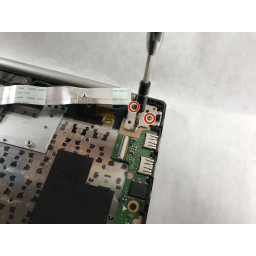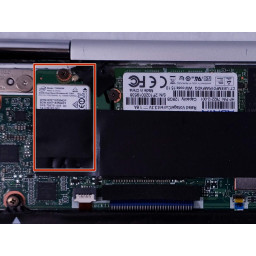Замена экрана Asus V500CA-DB51T

Шаг 1
Удалите следующие десять винтов, крепящих нижний регистр к верхнему:
Верхний левый и правый углы имеют винты 0,7 см.
Два верха-середины и четыре нижних винта .4 см.
Посередине слева и справа - винты 0,8 см.
Удалите винты с помощью отвертки Phillips # 00.
Шаг 2
Найдите раздел устройства, в котором находится карта Wi-Fi.
Это должен быть белый объект квадратной формы, расположенный чуть выше левого конца батареи.
Шаг 3
Аккуратно удалите ленточный кабель с помощью пинцета.
С помощью отвертки Phillips # 00 выверните шесть винтов диаметром 4,4 см из кронштейнов экрана.
Шаг 4
Клин пальцы между верхним и нижним регистром.
Аккуратно потяните нижний регистр от верхнего.
Снимите нижний регистр и отложите его в сторону.
Шаг 5
Отсоедините черно-белые провода, которые подключены к Wi-Fi-карте, осторожно потянув их вверх с помощью пинцета.
С помощью пинцета осторожно вытащите карту WiFi из себя.
Шаг 6
Медленно поднимите основной корпус ноутбука.
Аккуратно вытяните ноутбук из экрана, когда он перпендикулярен экрану.
Шаг 7
Используйте плоский конец синего пластикового инструмента для открывания, чтобы вытащить разъем батареи из гнезда на материнской плате.
Шаг 8
Удалите трехточечные винты, которые крепят аккумулятор к корпусу.
Все винты, крепящие батарею на месте, представляют собой трехточечные винты 0,5 см.
Шаг 9
Используйте инструмент для открывания, чтобы вытащить аккумулятор из корпуса.
Комментарии
Пока еще нет ниодного комментария, оставьте комментарий первым!
Также вас могут заинтересовать
Вам могут помочь


Лаборатория ремонта